Ни для кого не секрет, что у любого компьютера есть такие сочетания клавиш, которые позволяют намного ускорить и упростить работы. Однако, пользуются полезными сочетаниями клавиш очень маленькое количество пользователей. А ведь такие клавиши могут помочь, например, для восстановления закрытой вкладки или быстрому переходу к документу.
Правильные сочетания клавиш помогают заменить собой несколько действий мыши. Благодаря знанию горячих клавиш вы можете затрачивать в несколько раз меньше времени, чем если бы вы делали определенные действия с помощью мыши.
В этой подборке вы узнаете, какие сочетания клавиш могут вам пригодиться и ускорить вашу работу на устройстве.
Открытие новой вкладки в Браузере и закрытие Браузера
Иногда нам нужно срочно открыть новую вкладку на компьютере. Конечно, это можно сделать и с помощью мышки, но нажав пару заветных клавиш, вы можете сделать это за долю секунды.
Для этого нужно использовать сочетание клавиш CTRL + T.
Это еще одно простое сочетание клавиш, которое поможет вам за один клик закрыть Браузер, когда он перестанет быть нужным.
Надо зажать CTRL + Q.
Примечание: знак «+» означает, что две клавиши (тут CTRL и T) нужно нажать одновременно.
Вернуть закрытую вкладку в Браузере
Случайное закрытие важной вкладки в Браузере может случиться с каждым. И чтобы не искать в истории Браузера потерянный сайт, можно просто нажать пару клавиш.
CTRL + SHIFT + T — вернет вам нужную вкладку в считанные секунды.

Загрузка фотографии из Браузера
Часто нам требует загрузить фотографию или картинку из Google или Yandex на компьютер. Стандартно большинство юзеров используют для этого клик по правой кнопке мыши и выбор пункта «Сохранить». Куда проще здесь просто нажать две клавиши и – вуаля! – нужная вам картинка сохраниться на вашем устройстве.
Зажимаем ALT и кликаем Правой кнопкой мыши по картинке.
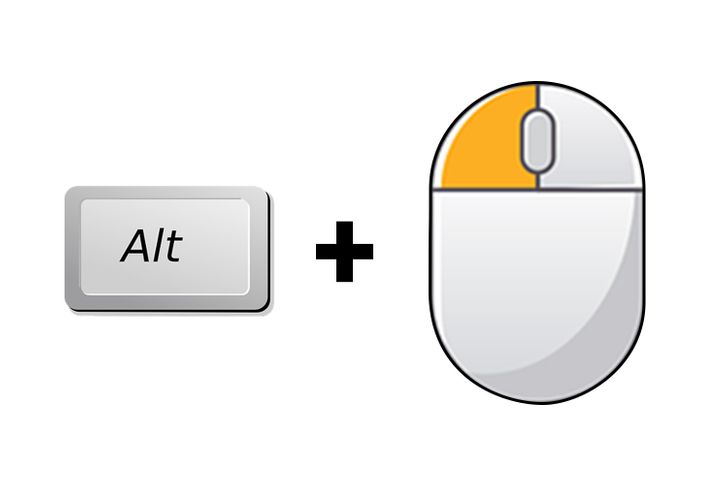
Фотография автоматически загрузиться на ваш компьютер и сохранится в папке, установленной вами по умолчанию.
Клавиши для работы в документе Word
В Word также существует несколько довольно нужных сочетаний клавиш, которые могут упростить работу с документами.
Для начала узнаем, какие горячие клавиши могут помочь при наборе текста:
- CTRL + B – позволяет применить полужирное начертание к тексту.
- I + CTRL – написание текста курсивом.
- CTRL + U – подчеркивание текста документа.
Кроме этих клавиш есть также сочетания для копирования и вставки текста. Не всегда удобно выделять текст мышкой, нажимать на левую кнопку и выбирать «Копировать».
Перейдем к копированию и вставке текста.
После выделения текста достаточно нажать CTRL + C. Затем перейти туда, куда вам нужно этот текст вставить и нажать CTRL + V.
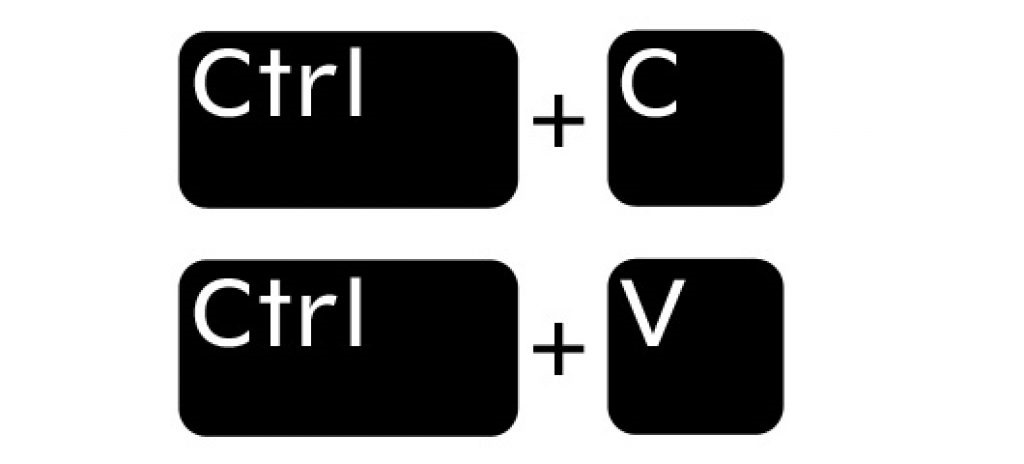
Однако, выделение текста тоже можно упростить горячими клавишами CTRL + любая из клавиш навигации (клавиши со стрелками на клавиатуре).
Также в Word есть функция быстрого поиска по документу.
Для этого нужно нажать CTRL + F. Данная комбинация клавиш очень пригодится если вам необходимо найти какой-то абзац по ключевому слову.
Сворачивание всех окон и просмотр всех окон разом

Часто нам приходится работать с большим количеством документов и окон, открытых одновременно. Также бывает достаточно небыстрым процесс сворачивания каждого окна, чтобы получить доступ к рабочему столу.
Для сворачивания всех окон следует использовать следующие комбинации клавиш:
— WIN + D
— WIN + M
Второе сочетание клавиш работает абсолютно во всех приложениях и использовать его удобнее. Тогда как Win + D при работе в Word открывает работу со шрифтами.
Кроме того, при работе с большим количеством вкладок и окон бывает достаточно сложно найти нужное окно. Для просмотра всех окон разом можно использовать комбинацию клавиш WIN + TAB.
Это очень удобно при нахождении нужного окна или при переключении между ними.
Диспетчер задач
Как вы знаете с помощью диспетчера задач можно делать практически все, например, ускорить работу компьютера или почистить компьютер от ненужных файлов.
Чтобы вызвать его, нужно использовать сочетание клавиш CTRL + ALT + DELETE.

Итог
Работать с техникой можно быстрее и комфортнее, зная лишь пару-тройку сочетаний горячих клавиш. Для этого не обязательно быть программистом или гением. Достаточно лишь запомнить, ну или выписать себе эти клавиши.
Сочетание горячих клавиш может сильно пригодиться в повседневной жизни как для более быстрой работы, так и для упрощения большинства задач. Потому что пользоваться мышкой или тачпадом бывает не всегда удобно и комфортно, особенно если вы работаете не из дома.













